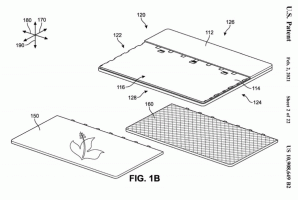כיצד להפעיל תפריטי הקשר מלאים ב-Windows 11
אתה יכול להפעיל את תפריטי ההקשר המלאים הקלאסיים ב-Windows 11 באמצעות שניים. כברירת מחדל, מערכת ההפעלה מציגה תפריטים קצרים עם מספר פריטים בלבד, אך קל להשבית תכונה זו ולשחזר את התפריטים המלאים שאינם דורשים לחיצה על אפשרויות נוספות.
Windows 11 הציגה שינויים דרסטיים בממשק המשתמש. זה מגיע עם שורת משימות חדשה עם סמלים מיושרים למרכז המסך. יש גם אפליקציית הגדרות חדשה, תפריט התחל ושפע של שינויים אחרים.
סייר הקבצים והמעטפת עברו שינויים רבים. לדוגמה, Explorer אינו מציג את ממשק המשתמש של Ribbon. במקום זאת, הוא מציג סרגל כלים עם שורת אייקונים.
שינוי נוסף הוא תפריטי הקשר קומפקטיים, שמציגים רק כמה פריטים כברירת מחדל ומסתירים את שאר הפקודות על ידי הערך "הצג אפשרויות נוספות".
אם אינך מרוצה מהשינוי הזה, הנה כיצד להחזיר אותו ולאפשר את תפריטי ההקשר המלאים כברירת מחדל ב-Windows 11.
אתה צריך לעשות את הפעולות הבאות.
אפשר תפריטי הקשר מלאים ב-Windows 11
- לחץ לחיצה ימנית על לחצן תפריט התחל ובחר מסוף Windows.
- העתק והדבק לתוך Windows Terminal את הפקודה הבאה:
reg.exe הוסף "HKCU\Software\Classes\CLSID\{86ca1aa0-34aa-4e8b-a509-50c905bae2a2}\InprocServer32" /f /ve. - ללחוץ להיכנס. ה
regהאפליקציה במסוף Windows אמורה לדווח על ביצוע פקודה מוצלח. - עַכשָׁיו, הפעל מחדש את סייר הקבצים ב-Windows 11.
וואלה, זה ישבית את תפריטי ההקשר החדשים! תיקון הרישום מסווה את אובייקט ה-COM החדש שמיישם את התפריטים הקומפקטיים עם הערך "הצג אפשרויות נוספות". ברגע שתעשה זאת, Explorer יחזור לתפריטים המלאים הקלאסיים. בינגו!
הפקודה הרשומה לעיל היא רק תהליך אוטומטי של יצירת מפתח חדש ברישום Windows, אותו תוכל גם לעשות באופן ידני. אם אתה מעדיף להתאים את Windows 11 באופן ידני כדי להפעיל את תפריטי ההקשר המלאים, הנה השלבים בשבילך.
הפעל את תפריטי ההקשר הקלאסיים באופן ידני ב-Windows 11
- ללחוץ לנצח + ר והזן את
regeditהפקודה כדי לפתוח את אפליקציית עורך הרישום. - העתק והדבק את הקישור הבא בשורת הכתובת שלו:
HKCU\Software\Classes\CLSID. - לחץ לחיצה ימנית על
CLSIDמקש (תיקיה) ובחר חדש > מפתח. - שנה את שם המפתח החדש ל
{86ca1aa0-34aa-4e8b-a509-50c905bae2a2}. - לאחר מכן, לחץ לחיצה ימנית על המפתח החדש ובחר שוב חדש > מפתח.
- שנה את שם המפתח החדש ל InprocServer32.
- בצד ימין של החלון, פתח את הערך "(ברירת מחדל)" ולאחר מכן הקש להיכנס. פעולה זו תגדיר את נתוני הערך שלו לנתוני הטקסט הריקים ותשנה אותם מ (ערך לא מוגדר) ל רֵיק.
- הפעל מחדש את סייר הקבצים כדי להחיל שינויים.
אתה גמור!
קובצי רישום מוכנים לשימוש
לבסוף, הנה קבצי הרישום המוכנים לשימוש להשלמת המשימה בלחיצה אחת ללא פקודות מסובכות או גלישה במפתחות הרישום של Windows.
- הורד קבצי רישום בארכיון ZIP באמצעות קישור זה.
- פרק את הקבצים בכל מקום שנוח לך.
- פתח את ה "שחזר את תפריטי ההקשר הקלאסיים ב-Windows 11.reg" כדי להחזיר תפריטי הקשר בסגנון Windows 10.
- אשר שינויים ברישום של Windows, ולאחר מכן הפעל מחדש את סייר הקבצים ב-Windows 11.
שחזר את תפריטי ברירת המחדל של לחיצה ימנית
אם משהו השתבש או שאתה רוצה לשחזר את תפריטי ההקשר המקוריים ב-Windows 11 מסיבה אחרת, בצע את הפעולות הבאות.
- לחץ לחיצה ימנית על לחצן תפריט התחל
- לִפְתוֹחַ מסוף Windows מהתפריט.
- העתק והדבק את הפקודה הבאה:
reg.exe מחק את "HKCU\Software\Classes\CLSID\{86ca1aa0-34aa-4e8b-a509-50c905bae2a2}" /f. - הפעל מחדש את סייר הקבצים.
לחלופין, הסר שני מפתחות מהרישום של Windows באופן ידני.
- ללחוץ לנצח + ר והזן את
regeditהפקודה כדי להפעיל את עורך הרישום של Windows. - לך אל
HKEY_CURRENT_USER\Software\Classes\CLSID\{86ca1aa0-34aa-4e8b-a509-50c905bae2a2}מַפְתֵחַ. - לחץ לחיצה ימנית על
{86ca1aa0-34aa-4e8b-a509-50c905bae2a2}מקש ובחר לִמְחוֹק. פעולה זו גם תסיר את כל המפתחות המקוננים. - הפעל מחדש את סייר הקבצים.
אתה גמור!
ברור שאתה יכול להשתמש בקבצי הרישום המוכנים לשימוש שהורדת. פתח את ה "שחזור מלאי Windows 11 context menus.reg" קובץ ואשר את השינויים ברישום Windows. לאחר מכן, הפעל מחדש את סייר הקבצים.
שיטה חלופית עם התאמה לניהול תכונות
קודם לכן, נהגנו להשבית את תפריטי ההקשר החדשים באמצעות תיקון מיוחד של "ניהול תכונות" ברישום. התיקון הזה "אומר" למערכת ההפעלה שתפריטי ההקשר החדשים לא נמסרו למחשב Windows הנוכחי. נכון לעכשיו, אנו מוצאים את השיטה הנסקרת לעיל אמינה יותר, וממליצים עליה. עם זאת, אם זה לא עובד בשבילך, אתה תמיד יכול לנסות ללכת עם אפשרות ניהול תכונות.
אפשר תפריטי הקשר מלאים בשיטה החלופית
- הורד ארכיון ZIP זה.
- חלץ את שני קבצי REG מהארכיון שהורדת לשולחן העבודה.
- לחץ פעמיים על הקובץ אפשר תפריטי הקשר קלאסיים ב-Windows 11.reg.
- נְקִישָׁה כן תיבת הדו-שיח בקרת חשבון משתמש כדי לשנות את הרישום.
- הפעל מחדש את Windows 11 להחיל את השינוי.
בוצע!
לאחר הפעלה מחדש של Windows 11, לא יהיו לך עוד תפריטי הקשר קומפקטיים ב-Windows 11. אם תתקן קובץ, תיקיה או רקע שולחן העבודה, תראה את תפריט ההקשר המלא באופן מיידי.
לנוחיותכם, קיים בארכיון גם קובץ ביטול בשם שחזר תפריטי הקשר המוגדרים כברירת מחדל ב-Windows 11.reg. זה יאפשר לך לבטל את השינוי ולהחזיר את סגנון ברירת המחדל של התפריט.
לחץ פעמיים על הקובץ הזה, אשר את הנחיית UAC והפעל מחדש את Windows 11. תפריטי ההקשר הקומפקטיים המוגדרים כברירת מחדל ישוחזרו.
שימוש ב-Winaero Tweaker
כדי לחסוך זמן, אתה יכול גם להשתמש ב-Winaero Tweaker. כעת הוא כולל אפשרות מיוחדת להפעלת תפריטי ההקשר המלאים בלחיצה אחת. בדוק את צילום המסך הבא:
אתה יכול להוריד את Winaero Tweaker באמצעות הקישור הבא:
הורד את Winaero Tweaker
זהו זה.